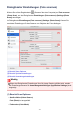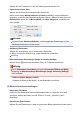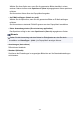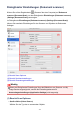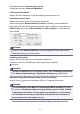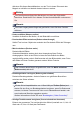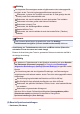User manual
Aktivieren Sie dieses Kontrollkästchen, um den Text in einem Dokument oder
Magazin zu schärfen und dadurch besser lesbar zu machen.
Wichtig
Der Farbton kann aufgrund der Korrekturen von dem des Originalbilds
abweichen. Deaktivieren Sie in diesem Fall das Kontrollkästchen und scannen
Sie.
Hinweis
Der Scan-Vorgang dauert länger als gewöhnlich, wenn Sie diese Funktion
aktivieren.
• Kontor schärfen (Sharpen outline)
Verstärkt die Konturen der Motive, um die Bildschärfe zu erhöhen.
• Durchschein-Effekt reduzieren (Reduce show-through)
Schärft Text in einem Objekt oder reduziert den Durchschein-Effekt bei Zeitungen
usw.
• Moiré reduzieren (Reduce moire)
Reduziert Moiré-Effekte.
Gedruckte Materialien werden durch eine Ansammlung feiner Punkte
wiedergegeben. Moiré ist ein Effekt, bei dem die Farbverläufe des Bildes
ungleichmäßig werden und ein Streifenmuster auf dem Bild entsteht, wenn Fotos
oder Bilder mit feinen Punkten gescannt werden. Mit der Funktion
Hinweis
Das Scannen dauert länger als gewöhnlich, wenn Sie Moiré reduzieren
(Reduce moire) aktivieren.
• Bundstegschatten verringern (Reduce gutter shadow)
Reduziert Bundstegschatten, die beim Scannen von geöffneten Broschüren
zwischen den Seiten auftreten.
Hinweis
Klicken Sie im Hauptbildschirm von IJ Scan Utility auf Treiber (Driver) und
starten Sie den Scan, um Bundstegschatten korrigieren, wenn Sie Dokumente
scannen, bei deren Format es sich nicht um ein Standardformat handelt, oder
wenn bestimmte Bereiche angegeben wurden.
Weitere Informationen finden Sie unter "Bundstegkorr. (Gutter Correction)".
• Schräge Textdokumente korrigieren (Correct slanted text document)
Erkennt den gescannten Text und korrigiert den Winkel (innerhalb von -0,1 bis -10
Grad oder +0,1 bis +10 Grad) des Dokuments.
367